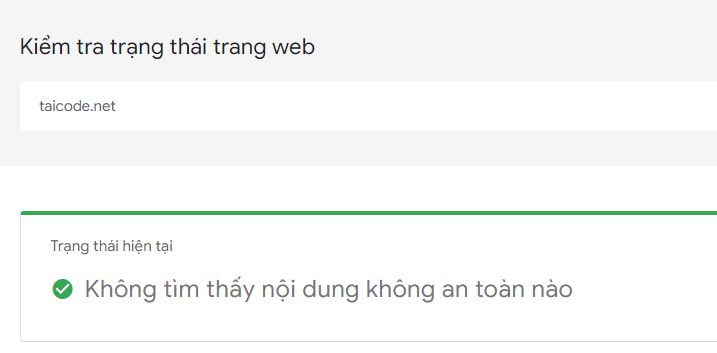Hướng dẫn cách chuyển đổi tên miền giữ nguyên SEO
WordPress chính là mã nguồn phổ biến nhất trên thế giới hiện nay và có tính trợ năng hỗ trợ tạo website được nhiều người sử dụng. Tuy nhiên, nếu muốn chuyển đổi tên miền cho các trang web này có được không? Câu trả lời là Có.
Cùng tìm hiểu ngay 8 bước chuyển đổi tên miền giữ nguyên SEO cho Website WordPress nhanh chóng và đơn giản nhất hiện nay nhé!
1. NGUYÊN NHÂN DẪN TỚI VIỆC CHUYỂN ĐỔI TÊN MIỀN
Có nhiều nguyên nhân khiến nhu cầu chuyển đổi tên miền ngày càng cần thiết hơn, nhất là việc đổi tên cho các website WordPress. Cụ thể là các lí do như sau:
-
Muốn đổi tên thương hiệu
Nhiều doanh nghiệp muốn dùng các tên thương hiệu mới sau khi thay đổi định hướng kinh doanh, nên họ cần chuyển đổi tên miền sao cho hợp lý.
-
Tránh tình trạng Google xử phạt
Nếu website bị Google phạt thì sẽ dẫn đến kết quả tìm kiếm khó hiển thị hoặc tụt hạng nhanh chóng. Do đó các doanh nghiệp sẽ muốn chuyển đổi tên miền để phục hồi trang web của mình.
-
Đổi sang tên miền tốt hơn
Nếu website có dạng tên miền không phổ biến hoặc ít uy tín thì cần chuyển sang tên miền khác để dễ thu hút người truy cập hơn.
-
Chuyển đổi http sang https:
Google có xu hướng đánh giá cao những website có dạng https hơn, do đó nhiều doanh nghiệp chuyển đổi tên miền từ http sang https để tăng lưu lượng người truy cập đến website.
-
Hợp nhất website:
Nếu doanh nghiệp có nhiều website và muốn hợp nhất chúng lại dưới dạng một tên miền duy nhất thì cần chuyển đổi tên miền.
2. CHUYỂN ĐỔI TÊN MIỀN CÓ ẢNH HƯỞNG ĐẾN SEO KHÔNG?
Hiện nay, Google cho phép người dùng có thể thay đổi chuyển đổi tên miền của mình mà không làm ảnh hưởng gì đến kết quả SEO. Điều này đồng nghĩa với việc khi bạn thay đổi tên miền thì website vẫn được giữ nguyên thứ hạng ban đầu.
Tuy nhiên điều này chỉ có thể xảy ra khi bạn lưu ý đến những điều sau đây:
Cần đảm bảo cấu trúc URL của tên miền cũ và tên miền mới phải giống nhau. Hãy trỏ DNS về cùng một thư mục với domain cũ. Cách này giúp người dùng truy cập domain mới những nội dung hiển thị sẽ tương đương như tại domain cũ.
Hạn chế để xảy ra hiện tượng thiếu trang (Error 404). Khi chuyển đổi tên miền bạn cần xây dựng lại website hoặc điều chỉnh nội dung. Các nội dung cũ nên xoá đi và thêm vào nội dung mới. Quá trình này cần hạn chế để xuất hiện Error 404 vì làm tụt thứ hạng trang. Chuyển đổi tên miền xong xuôi, bạn vẫn cần đảm bảo tên miền cũ còn hoạt động ít nhất trong vòng 3 tháng, điều này để giúp Google xem xét các nội dung kĩ càng. Tuyệt đối không chuyển đổi tên miền xong thì xóa tên miền cũ khi Google chưa kịp cập nhật.
3. 8 BƯỚC CHUYỂN ĐỔI TÊN MIỀN GIỮ NGUYÊN SEO CHO WEBSITE WORDPRESS
Khi muốn chuyển đổi tên miền cho các website WordPress, bạn hãy thực hiện trong trang quản trị WordPress theo các bước như sau:
Bước 1: đăng nhập vào tài khoản quản trị WordPress
Bước 2: Nhấn vào mục Setting (cài đặt) ở thành menu bên trái => chọn General (chung).
Bước 3: Tại mục WordPress Address (URL – địa chỉ WordPress) và Site Address (URL – địa chỉ website), nhập vào tên miền mới và nhấn lưu lại.
Khi thực hiện cách này thì địa chỉ website cũ của bạn sẽ không vào được nữa.
8 BƯỚC CHUYỂN ĐỔI TÊN MIỀN MÀ VẪN GIỮ CHUẨN SEO
Nếu muốn chuyển đổi tên miền nhưng vẫn giữ chuẩn SEO để không tụt hạng đánh giá Google bạn hãy áp dụng 8 bước sau:
-
Bước 1: Tạo bản sao lưu cho website cũ
Chuyển đổi tên miền cho website hay không thì cũng cần có thói quen tạo và giữ bản sao lưu cho website. Điều này nhằm khôi phục lại website dễ dàng khi có sự cố xảy ra.
Sau khi bạn tạo và sao lưu bản sao tên miền cũ trước khi thực hiện chuyển đổi tên miền mới, hãy giữ lại được backup website cũ và chuẩn bị backup này để tạo website cho tên miền mới.
-
Bước 2: Làm sạch tên miền mới
Bạn cần thêm tên miền mới vào công cụ Google Webmaster Tools. Việc này nhằm kiểm tra tên miền. Cách thức là thêm tên miền vào Google Webmaster Tools => nhấn Search Traffic ở thanh menu bên trái => chọn Manual Actions.
Nếu không có lỗi nào được liệt kê thì hãy thực hiện các bước tiếp theo. Nếu có yêu cầu lỗi cần sửa, bạn phải đổi thông tin và gửi yêu cầu xem xét cho Google.
-
Bước 3: Di chuyển WordPress website đến hosting mới
Tên miền mới của bạn cần có hosting và bạn đã trỏ tên miền đó về hosting phù hợp. Lúc này hãy thực hiện chuyển dữ liệu website chứa các tập tin WordPress và database sang hosting dưới dạng tên miền mới.
Cách di chuyển dữ liệu bằng các plugin Duplicator hoặc All-in-One WP migration như sau:
Upload file WordPress lên thư mục của tên miền mới=> tạo database mới => upload backup database website cũ lên file database mới đó.
Cập nhật lại file cấu hình wp-config.php giúp kết nối database mới vừa tạo.
-
Bước 4: Thêm rules chuyển hướng vào .htaccess
Cần thêm vào một đoạn mã .htaccess để chuyển hướng website mà vẫn giữ được điểm SEO. Điều này giúp bạn chuyển PageRank của Google sang tên miền mới.
Các cấu trúc url trên website WordPress của bạn sẽ được giữ lại và dùng với domain mới. Truy cập vào website cũ để tìm kiếm file .htaccess tại thư mục public_html => chuyển hướng 301 cho website như sau:
-
Vào cPanel => chọn Files=> File Manager.
-
Chọn tên miền cũ => nhấn mục File Manager.
-
Tìm file .htaccess tại thư mục public_html => nhấn chuột phải => chọn Edit.
-
Nhập đoạn mã code:
#Options +FollowSymLinks
RewriteEngine on
RewriteRule ^(.*)$ http://www.newurl.com/$1 [R=301,L]
Thay thế dòng http://www.newurl.com bằng tên miền mới của bạn => chọn Save & Close.
-
Bước 5: Sửa các link bị lỗi
Khi chuyển đổi tên miền cũ sang tên miền mới sẽ có một số link url bị lỗi và không tốt cho trải nghiệm của người dùng. Bạn cần kiểm tra và sửa các link bị lỗi này ngay nhé!
-
Bước 6: Thông báo cho Google
Google lập trạng thái cho tên miền mới, bạn hãy dùng công cụ Google Search Console và Change of Address để đổi lại domain mới.
Tại giao diện Google Search Console của website cũ => chọn cài đặt => chọn Change of Address => thực hiện theo 4 bước yêu cầu => hoàn tất quá trình thông báo với Google.
-
Bước 7: Gửi sitemap mới cho website
Bạn tạo sơ đồ trang web mới => nhập vào mục Google Search Console => mục Crawl => sitemap.
-
Bước 8: Đổi tên miền trong Google Analytics
Đăng nhập vào Google Analytics => chọn mục Admin => chọn Property Settings => đổi lại Default URL => bấm Save để lưu lại.
Trên đây là 8 bước giúp bạn có thể chuyển đổi tên miền mà không làm thay đổi điểm cũng như xếp hạng SEO của trang web. Hãy thử thực hiện ngay nhé! Chúc bạn thành công.
Xem thêm:
Bài viết cùng chủ đề:
-
Hướng dẫn tăng giới hạn upload/import phpMyAdmin DirectAdmin
-
Vì sao nên sử dụng reCAPTCHA vào website của bạn?
-
Hướng dẫn tra cứu thông tin Domain với Whois
-
Top 5 Plugin Nén Ảnh WordPress Tốt Nhất 2022
-
Hướng dẫn cài đặt và cấu hình plugin Elementor
-
Thêm thẻ h1 quan trọng vào homepage để tối ưu SEO
-
Hướng dẫn cách tạo website tin tức với Astra Theme
-
Hướng dẫn kiểm tra website có bị Google phạt hay không?
-
9 Trang Website Miễn Phí Tự Học Thiết Kế Website
-
Tại sao website nên sử dụng SSL?
-
Hướng dẫn cách tối ưu để đạt 100 điểm Pagespeed Insights
-
Những yếu tố quan trọng trong việc tối ưu website
-
Hướng dẫn sử dụng Google keyword planner tìm tên miền hot
-
Hướng dẫn cách sử dụng Google search console
-
Những Lưu Ý Khi Mua Domain Cũ
-
Hướng dẫn trỏ tên miền về hosting cpanel